Win11任务栏卡死怎么解决
- 分类:Win11 教程 回答于: 2022年07月01日 15:57:29
Win11其实有很多bug,就比如经常性遇到Win11任务栏卡死,导致区域无法加载,那么要如何解决这个bug呢?下面小编就给大家带来关于Win11任务栏卡死的解决方法,一起看看吧。
工具/原料
系统版本:win11 正式版
品牌型号:联想小新Pro 16 2021
方法一、Win11任务栏卡死的解决方法
1、Ctrl+Alt+Del打开任务管理器,选择“更多细节”。
2、点击“文件”选择“运行新任务”,在“打开”的栏中输入“cmd”。
3、复制粘贴“reg delete HKCUSOFTWAREMicrosoftWindowsCurrentVersionIrisService /f && shutdown -r -t 0”点击回车,电脑重新启动后恢复正常。原理就是卸载最近更新的一个补丁。
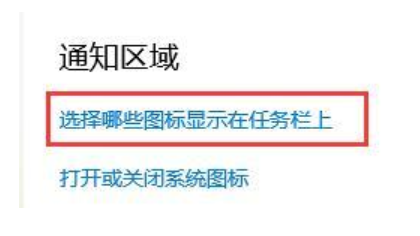
方法二、Win11任务栏卡死的解决方法
1、 ctrl+alt+del---打开任务管理器;
2、点击文件---新建任务--输入control.exe,回车---打开控制面板;
3、 将日期改到9月4日或以后的日期再重启问题就可以了。
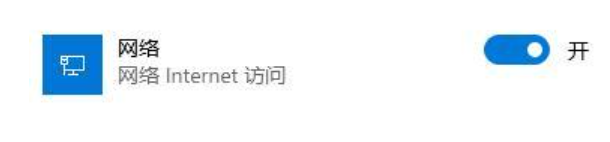
方法三、Win11任务栏卡死的解决方法
1、打开任务管理器,菜单栏文件-运行新任务,输入control.exe,打开控制面板。
2、系统和安全--安全和维护--恢复--开始系统还原,选择一个正常的进行恢复即可。
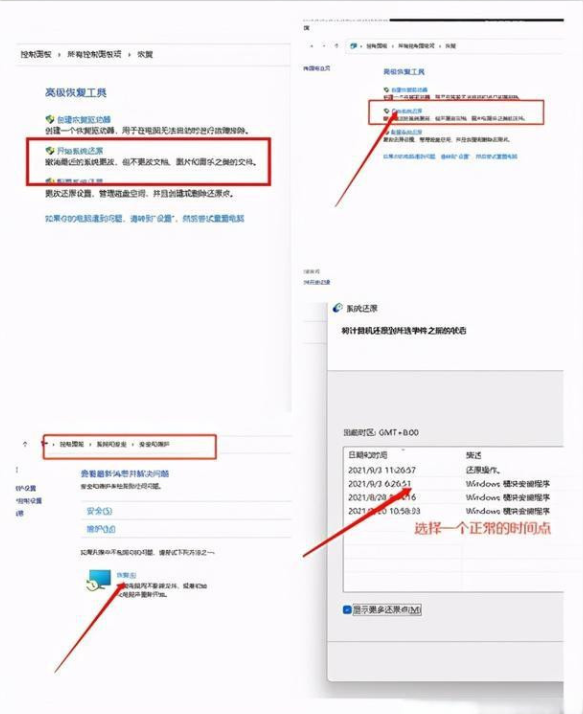
方法四、Win11任务栏卡死的解决方法
1、打开任务管理器,运行新任务,输入Control 打开控制面板,找到日期和时间设置,在里面更改授时服务器地址为ntp.ntsc.ac.cn,重启电脑也可以解决。
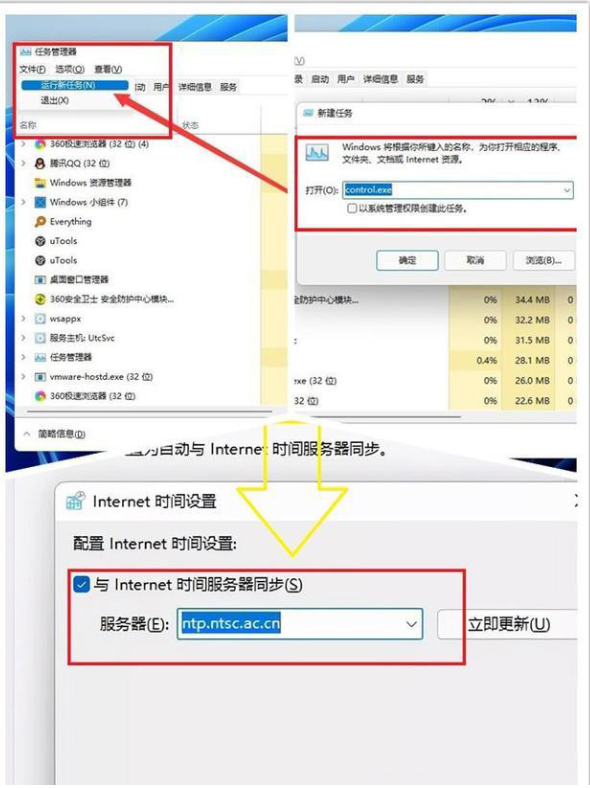
总结
方法一、
1、Ctrl+Alt+Del打开任务管理器,选择“更多细节”。
2、点击“文件”选择“运行新任务”,在“打开”的栏中输入“cmd”。
3、复制粘贴“reg delete HKCUSOFTWAREMicrosoftWindowsCurrentVersionIrisService /f && shutdown -r -t 0”点击回车,电脑重新启动后恢复正常。
方法二、
1、 ctrl+alt+del---打开任务管理器;
2、点击文件---新建任务--输入control.exe,回车---打开控制面板;
3、 将日期改到9月4日或以后的日期再重启问题就可以了。
方法三、
1、打开任务管理器,菜单栏文件-运行新任务,输入control.exe,打开控制面板。
2、系统和安全--安全和维护--恢复--开始系统还原,选择一个正常的进行恢复即可。
方法四、
1、打开任务管理器,运行新任务,输入Control 打开控制面板,找到日期和时间设置,在里面更改授时服务器地址为ntp.ntsc.ac.cn,重启电脑也可以解决。
 有用
26
有用
26


 小白系统
小白系统


 1000
1000 1000
1000 1000
1000 1000
1000 1000
1000 1000
1000 1000
1000 1000
1000 1000
1000 0
0猜您喜欢
- 微软win11怎么登录电脑?2022/08/19
- 笔记本怎么重装系统win112022/05/26
- win11怎么升级正式版的步骤教程..2022/05/19
- win11正式版下载2022/11/09
- 电脑怎么还原系统win112023/01/11
- win11密码重置盘怎么使用2022/08/07
相关推荐
- win11怎么升级显卡驱动2023/01/02
- 教大家win11怎么安装excel2021/09/19
- 教你win11预览版怎么升级正式版..2022/01/14
- 新手重装系统win11的教程2022/03/25
- z97主板无法安装WIN11怎么办2023/04/15
- win11应用和功能在哪里寻找2023/03/27

















